
Förfarandet för att dölja sidan är en frekvent praxis i de flesta sociala nätverk, inklusive Facebook. Som en del av den här resursen kan detta göras med hjälp av sekretessinställningar på webbplatsen och i en mobilapplikation. Vi kommer att berätta för oss i denna instruktion om allt som är direkt relaterat till stängningen av profilen.
Slutprofil på Facebook
Den enklaste metoden att stänga profilen i Facebook är att radera den enligt anvisningarna som beskrivs av oss i en annan artikel. Därefter betalas uppmärksamhet endast till sekretessinställningar, så att du kan isolera frågeformuläret och begränsa interaktionen mellan andra användare med din sida.Läs mer: Radera ett konto på Facebook
Alternativ 1: Webbplats
Facebooks officiella hemsida har inte så många sekretessparametrar, som i fallet med de flesta andra sociala nätverk. Samtidigt kan de tillgängliga inställningarna att du nästan helt isolera frågeformuläret från andra resursanvändare med ett minimalt antal åtgärder.
- Genom huvudmenyn i det övre högra hörnet på webbplatsen, gå till avsnittet "Inställningar".
- Här måste du byta till fliken "Sekretess". På den inlämnade sidan finns de viktigaste sekretessparametrarna.
Läs mer: Hur gömmer du vänner på Facebook
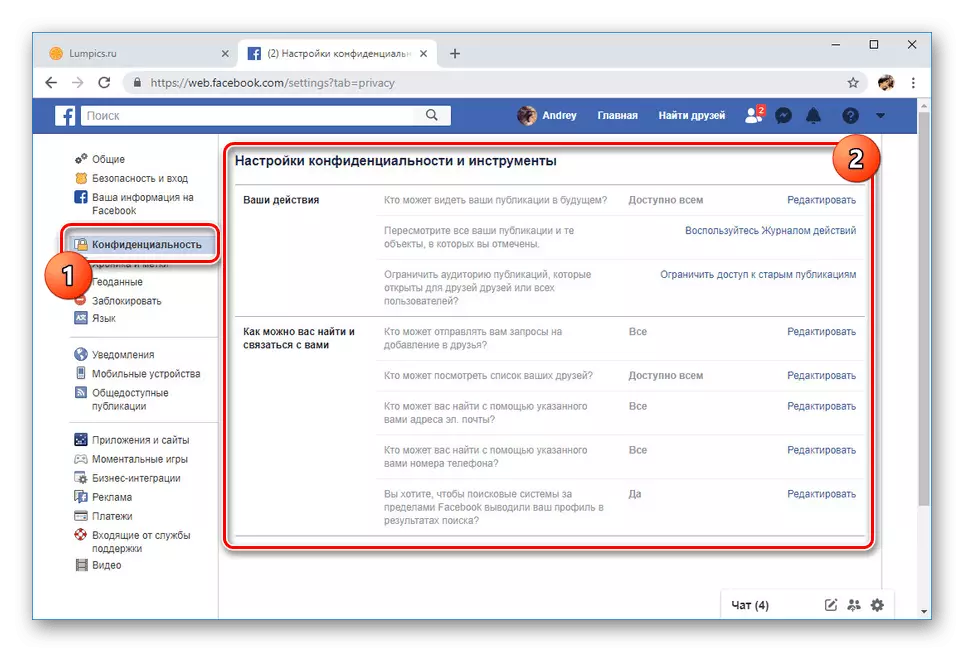
Bredvid objektet "Vem kan se dina publikationer" ställa in betydelsen av "bara jag". Urvalet är tillgängligt efter att ha klickat på länken Redigera.
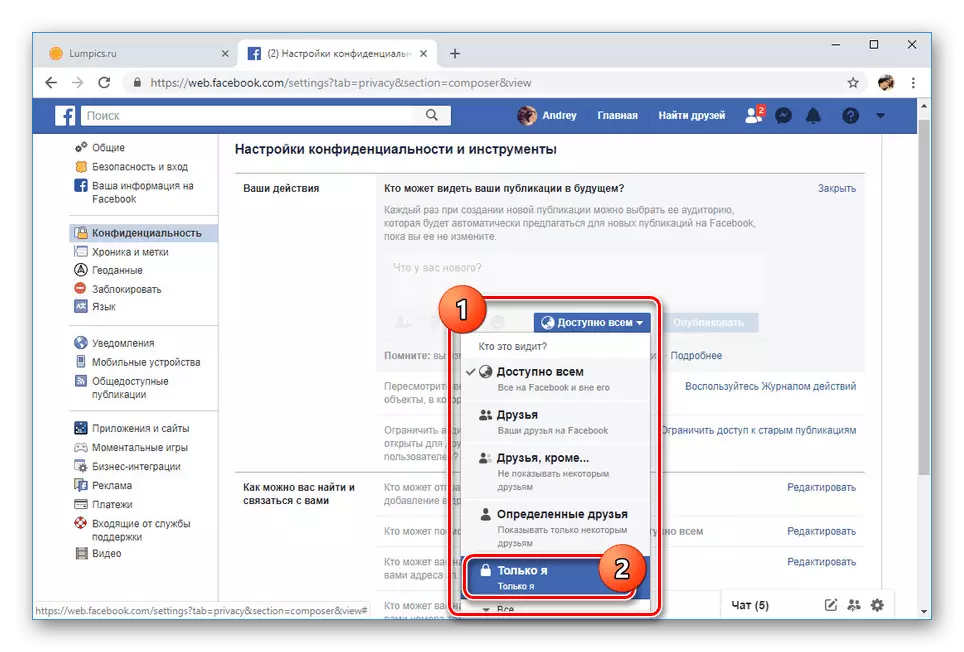
Vid behov, i blocket "Your Actions", använd länken "Begränsa åtkomst till gamla publikationer." Detta gör att du kan dölja de äldsta posterna från krönikan.
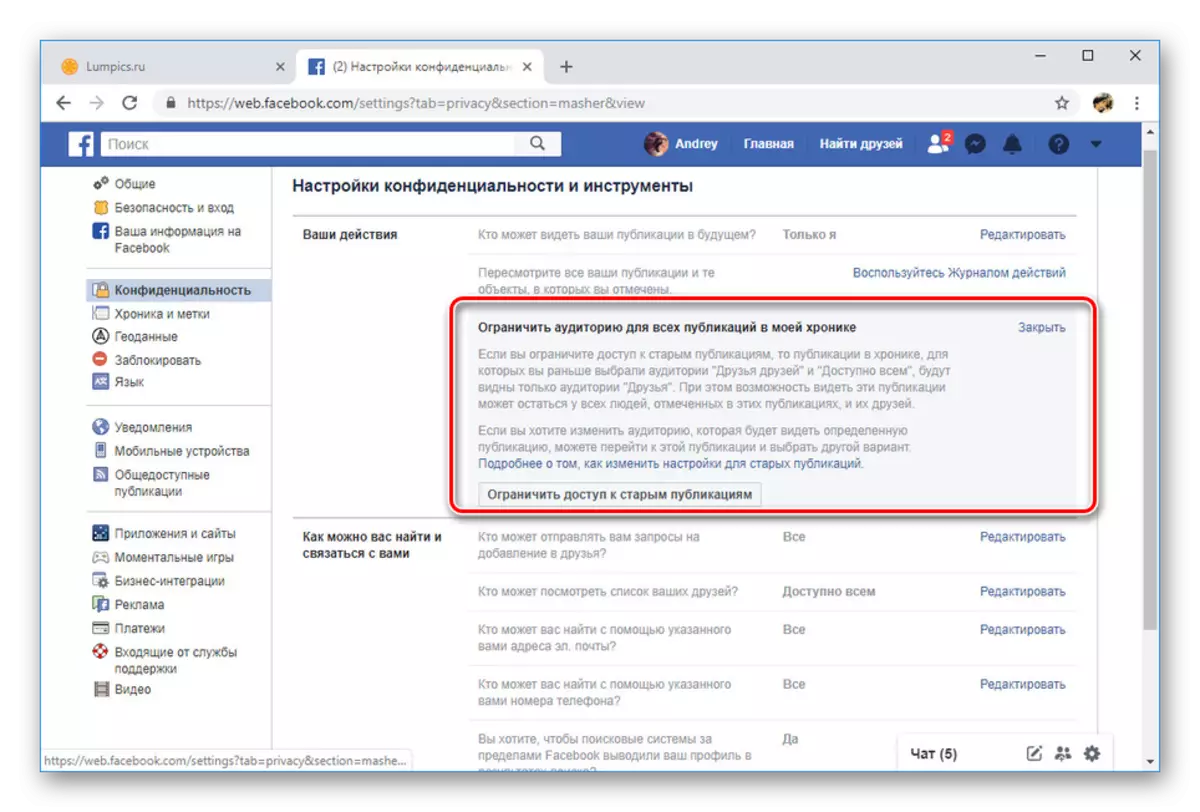
I nästa block i varje rad, ange "bara mig" versionen, "vänner vänner" eller "vänner". Samtidigt kan du också förbjuda sökandet efter din profil utanför Facebook.
- Öppna ytterligare fliken "Chronicle and Taggs". Analogt med tidiga föremål i varje rad "Chronicles", installera "jag bara" eller något annat stängt alternativ.
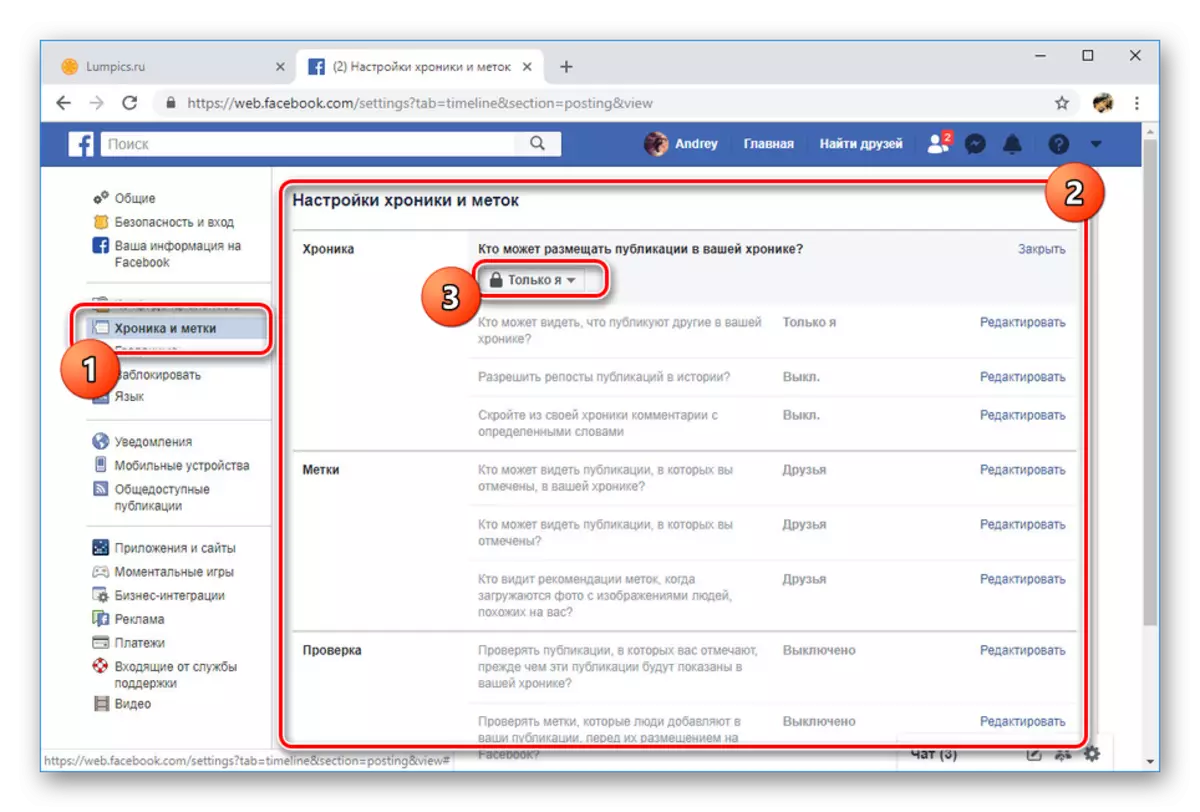
För att dölja några märken med ditt omnämnande från andra personer, i avsnittet "Taggar", upprepa tidigare namngivna steg. Om det behövs kan du göra ett undantag för vissa föremål.

För större tillförlitlighet kan du aktivera publiceringskontroller med referenser till ditt konto.
- Den senaste viktiga fliken är "offentligt tillgängliga publikationer." Här är verktygen för att begränsa Facebook-användare i prenumerationsplanen till din profil eller kommentarer.
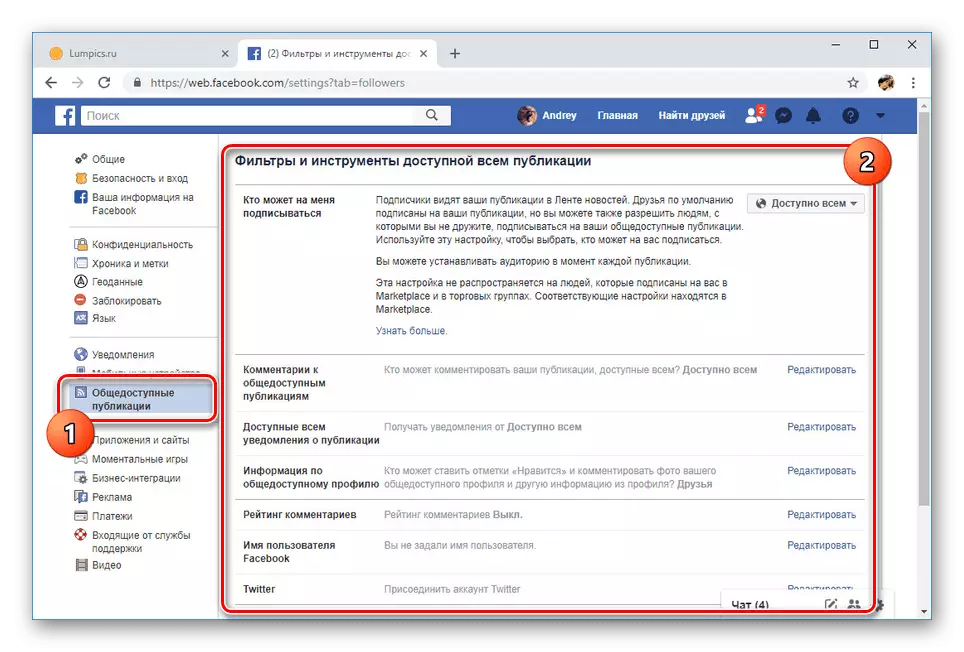
Med hjälp av inställningarna för varje alternativ ställer du in de högsta möjliga begränsningarna. Varje enskilt objekt som ska överväga är inte meningsfullt, eftersom de är när det gäller parametrar, upprepa varandra.
- Det är ganska möjligt att begränsa gömningen för all viktig information för användare som inte ingår i vänner. Listan över kompisar kan rensas med följande instruktioner.
Läs mer: Hur tar du bort vänner på Facebook
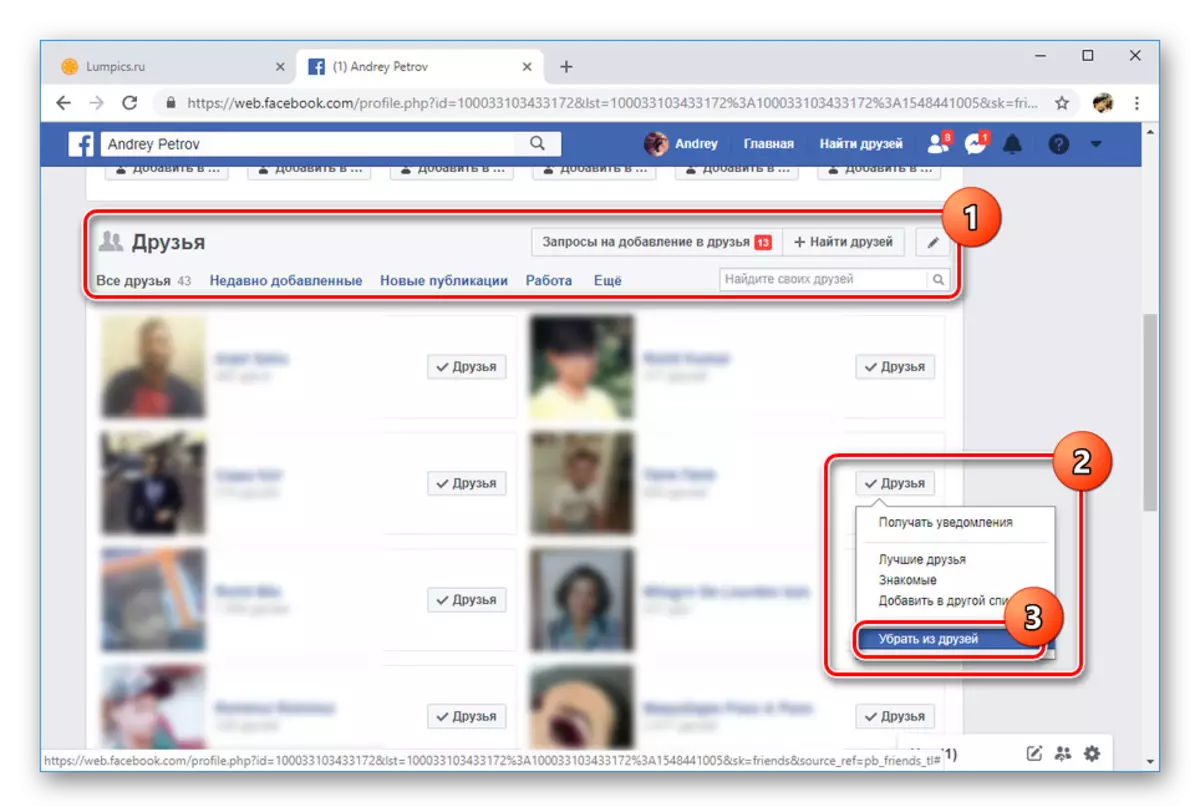
Om du behöver dölja sidan bara från flera personer, det enklaste sättet att tillgripa att blockera.
Läs mer: Hur blockerar du en person på Facebook
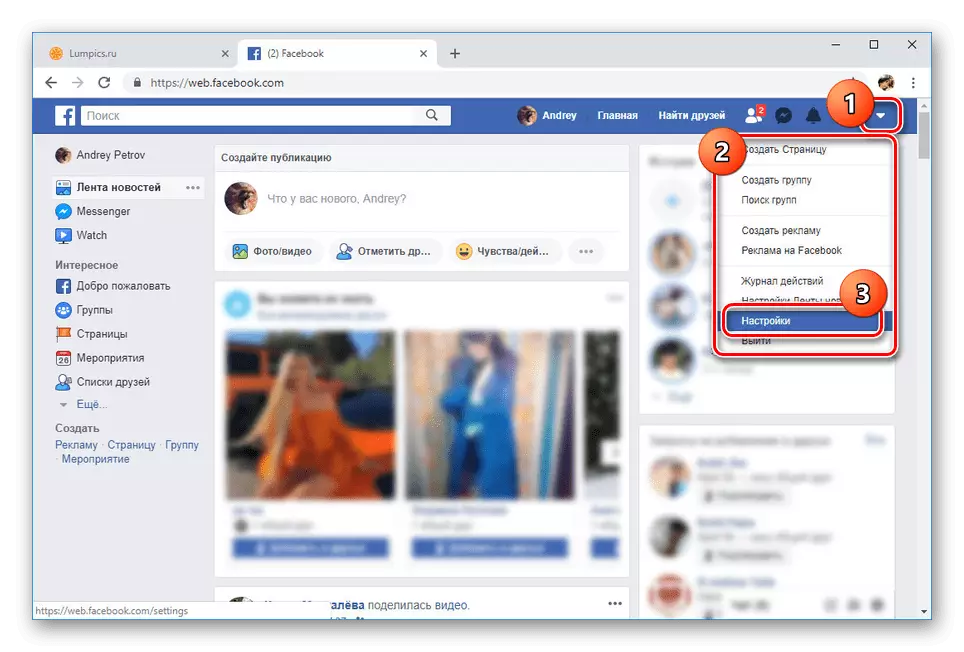

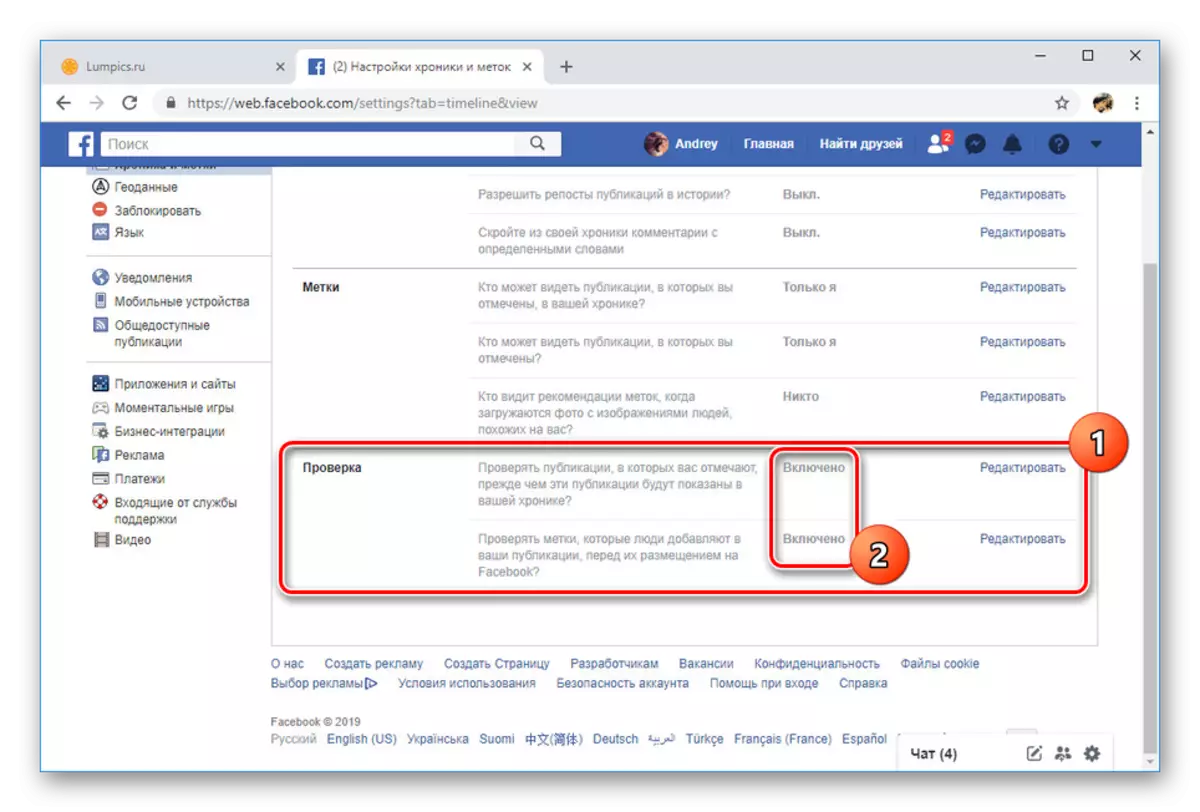
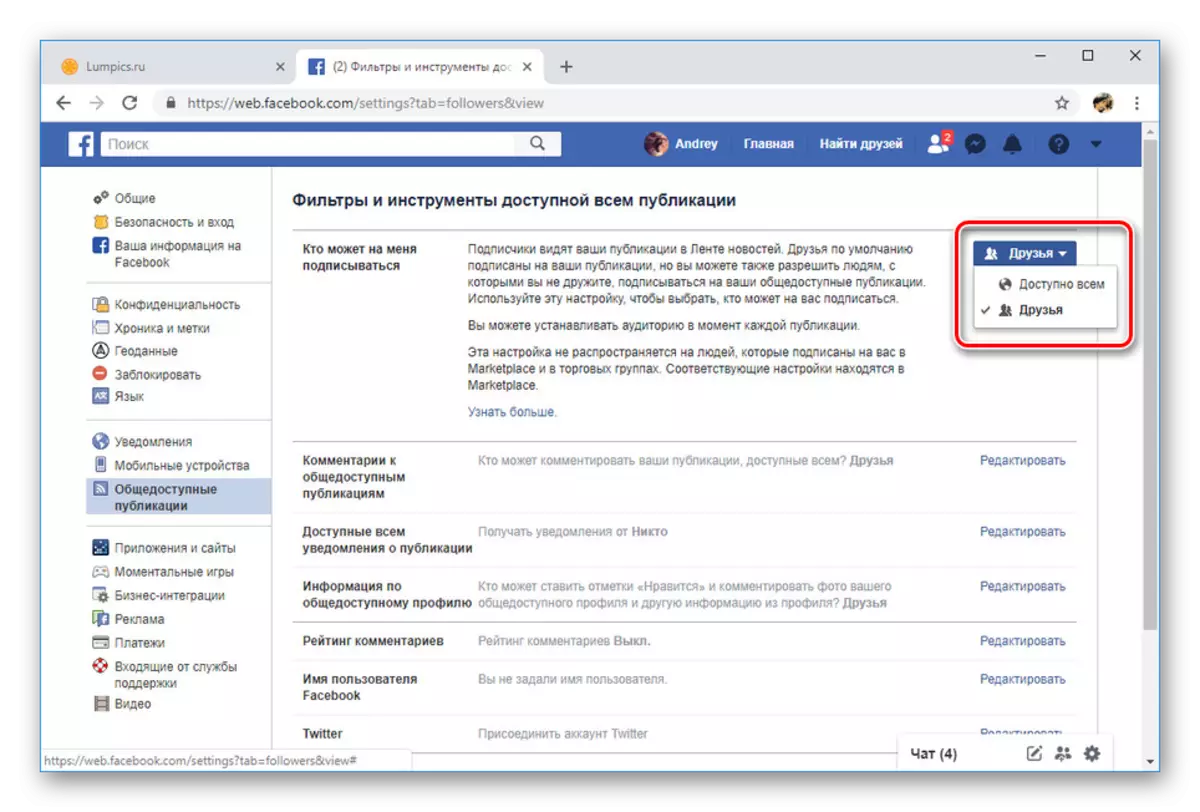
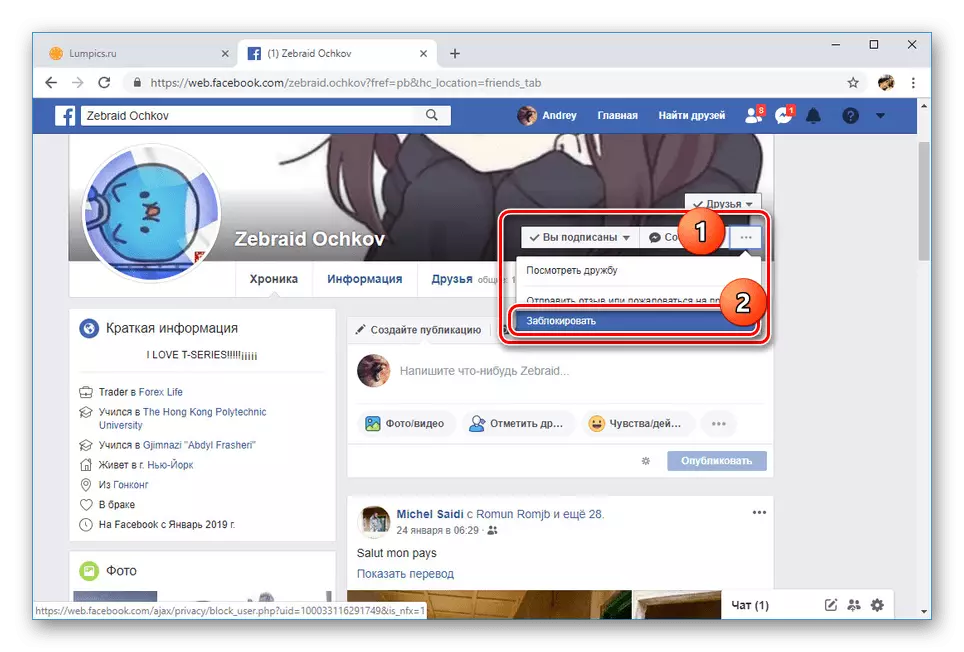
Som en extra åtgärd bör du också inaktivera mottagande av meddelanden om andra personer med avseende på ditt konto. På denna procedur kan slutprofilen slutföras.
Oavsett det valda tillvägagångssättet, gömmer alla manipuleringar för att avlägsna och blockera människor, information och till och med ta bort profilen är ganska reversibel. Information om dessa problem Du kan hitta vår hemsida i den relevanta avsnittet.
